
Lesley Fowler
0
3679
13
 Gmail je důmyslný webmail klient s mnoha úžasnými funkcemi. Stačí si prostudovat našeho průvodce Gmailem, abyste viděli, jak mocný to může být. Jako služba Google je jednou ze silných stránek vyhledávání. A to je přesně to, jak Google revolucionalizoval e-mail. Zatímco každý jiný e-mailový klient se zaměřil na třídění e-mailů, Google se zaměřil na to, co umí nejlépe. V Gmailu si nemusíte dělat starosti s ukládáním nebo tříděním e-mailů, protože je vždy najdete během několika sekund pomocí Vyhledávání.
Gmail je důmyslný webmail klient s mnoha úžasnými funkcemi. Stačí si prostudovat našeho průvodce Gmailem, abyste viděli, jak mocný to může být. Jako služba Google je jednou ze silných stránek vyhledávání. A to je přesně to, jak Google revolucionalizoval e-mail. Zatímco každý jiný e-mailový klient se zaměřil na třídění e-mailů, Google se zaměřil na to, co umí nejlépe. V Gmailu si nemusíte dělat starosti s ukládáním nebo tříděním e-mailů, protože je vždy najdete během několika sekund pomocí Vyhledávání.
I když se snadno dostanete k většině e-mailů pomocí prostého vyhledávání pomocí klíčových slov, pomůže vám to poznat některé pokročilé operátory vyhledávání v Gmailu, aby rychle našli velmi konkrétní e-maily. Tento článek upozorňuje na 5 pokročilých operátorů vyhledávání Gmail. Je samozřejmé, že Vyhledávání Gmail funguje téměř přesně jako Vyhledávání Google. Chcete-li vytvořit dobrý vyhledávací dotaz v jakékoli službě Google, je užitečné porozumět některým základním pravidlům. Na stránce pro pokročilé vyhledávání v Gmailu si můžete prohlédnout kompletní seznam operátorů vyhledávání v Gmailu a dozvědět se více o tom, jak psát vyhledávací dotazy, si můžete přečíst v tomto nadčasovém článku. .
Hledání je jednou z 10 nejlepších funkcí, které mě udržují v Gmailu ROUNDUP: 10 nejlepších funkcí, které mě drží v Gmailu ROUNDUP: 10 nejlepších funkcí, které mě drží v Gmailu Gmail je jedním z největších projektů společnosti Google a podle mých očí to revolucionizovalo e-mailem. Nejen, že je to nejlepší webový e-mailový klient v okolí, ale Gmail také poráží bezplatné klienty pro stolní počítače o kilometry. Po použití ... a o této funkci jsem již dříve psal podrobněji Jak efektivně vyhledávat e-maily v Gmailu Jak efektivně vyhledávat e-maily v Gmailu. Od zveřejnění tohoto posledního článku však došlo k významné aktualizaci v Gmailu.
Základy vyhledávání v Gmailu
Dovolte mi, abych začal s některými základy pro ty, kteří dosud nejsou s Gmailem obeznámeni. Ti z vás, kteří používají Gmail, znají vyhledávací lištu úplně nahoře. Už jste se někdy obtěžovali kliknout na malou šipku v její pravé pravici?

Takto otevřete možnosti vyhledávání v Gmailu, tj. Formulář, který nabízí základní vyhledávací pole k vyplnění.
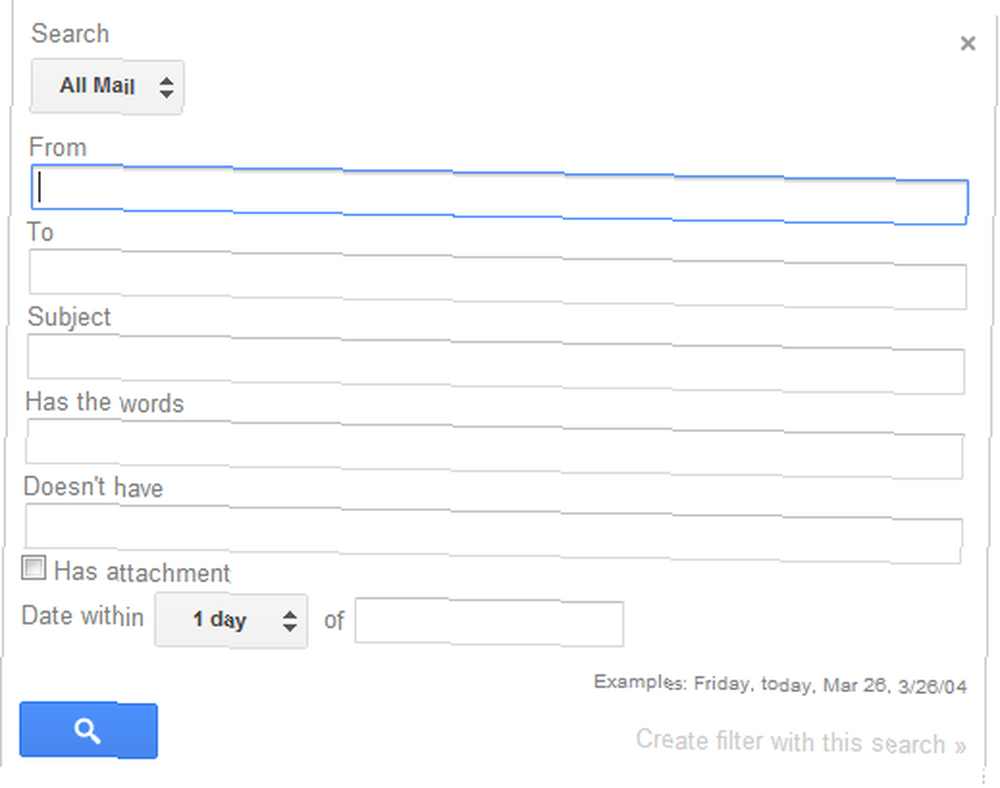
Formulář je zkratkou, pokud chcete hledat v konkrétní složce / štítku, e-mailu od nebo k určité osobě, předmětu e-mailu nebo v určitém časovém rámci. Ve většině případů je použití formuláře mnohem rychlejší než zadávání příslušných operátorů vyhledávání.
Operátoři rozšířeného vyhledávání
Nyní, když jsou základy pryč, pojďme se podívat na pokročilé operátory, kteří se mohou hodit.
1. název souboru:
Vyhledávací formulář zobrazený výše vám umožní hledat e-maily, které mají přílohu. Jednoduše zaškrtněte příslušné políčko ve formuláři. název souboru: operátor je pokročilejší způsob vyhledávání e-mailů s přílohami. Můžete jej spárovat s libovolnou částí názvu souboru, včetně typu souboru. Takže jste mohli hledat název souboru: londýn hledat přílohy, které obsahují slovo Londýn v názvu souboru. Nebo byste mohli hledat název souboru: pdf najít všechny přílohy, které jsou dokumenty PDF.

Zajímá vás tento operátor a chcete vědět více? Pak se podívejte na tyto články:
- Jak rychle najít zprávy s přílohami v Gmailu Jak rychle najít zprávy s přílohami v Gmailu Jak rychle najít zprávy s přílohami v Gmailu Gmail a přílohy jsou vzájemně propojeny. Tyto tipy vám pomohou najít, spravovat a odstranit velké přílohy, než se změní na problém.
- 3 způsoby, jak uvolnit úložný prostor v účtu Gmail 3 způsoby, jak uvolnit úložný prostor v účtu Gmail 3 způsoby, jak uvolnit úložný prostor v účtu Gmail Google Mail v současné době nabízí 7 679 MB bezplatného úložiště. Pro průměrného uživatele je to dost místa, aby vydržel celý život. Ale co když vám dojde úložný prostor? Jak můžete najít ...
2. po: & před:
Osobně najdu datum do možnost vyhledávání ve výše uvedené podobě je trochu komplikovaná. Proto raději používám před: a po: operátory vyhledávání. Použijte je samostatně k vyhledávání před nebo po určitém datu a použijte je společně k hledání časového rámce.

3. v: kdekoli
Tento operátor se může zpočátku zdát trochu podivný, protože byste si nemysleli, že vyhledávání ve výchozím nastavení hledá kdekoli? No, ne docela. Ve výchozím nastavení jsou zprávy ve spamu a koši z výsledků vyhledávání vyloučeny. Pokud z nějakého důvodu chcete do těchto složek přidat e-maily, můžete použít in: kdekoli operátor, poté vaše klíčové slovo.
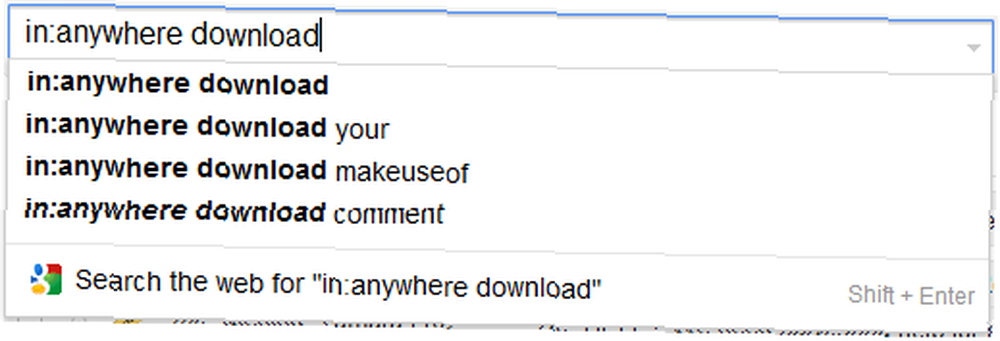
Mimochodem, výše uvedený snímek obrazovky ukazuje, že Gmail Search zobrazuje skutečný e-mailový obsah automaticky. Dobré vědět, správně?
4. Prohledávejte e-maily označené hvězdičkou
Tento bod je zvláštní, protože se nejedná o pokročilého operátora, ale o pokročilý dotaz. Za použití má: operátor spárovaný s příslušným názvem hvězdy, můžete hledat e-maily označené hvězdičkou s konkrétní hvězdou.
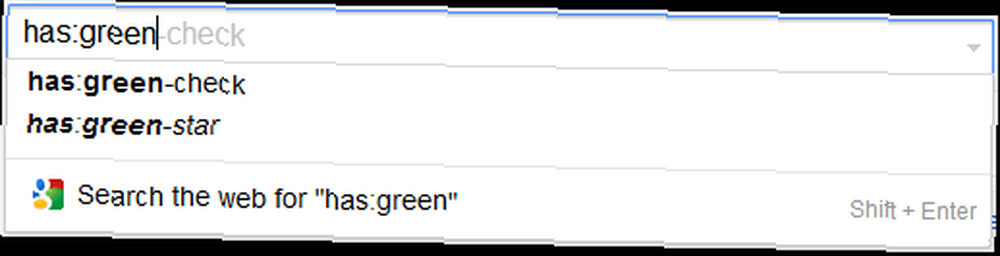
Gmail nabízí až 12 hvězdiček pro zvýraznění nebo označení vašeho e-mailu. Zde je kompletní seznam všech tuctů:
- žlutá hvězda
- žlutý třesk
- oranžová hvězda
- oranžově-guillemet
- Červená Hvězda
- červený třesk
- fialová hvězda
- fialová otázka
- modrá hvězda
- modrá informace
- zelená hvězda
- zelená kontrola
5. je: chaty
Protokoly chatu vašeho chatu Gmail nebo GTalk jsou uloženy v příslušném účtu Gmail. Pokud byste někdy chtěli najít podrobnosti z jedné z vašich konverzací, můžete konkrétně prohledávat protokoly GTalk pomocí je: chaty operátor, následovaný hledaným výrazem.

Podobným způsobem můžete také hledat v: kruzích.
Drobnosti
Zvědavě se jmenoval operátor vyhledávání Jazyk: nebo jazyk: které vám umožní najít e-maily napsané v konkrétním jazyce. Tenhle musel být ukončen, protože pro mě už nefunguje. Nebo to funguje pro vás?
Kterého operátora vyhledávání v Gmailu považujete za nejužitečnější nebo ho vůbec nepoužíváte?











